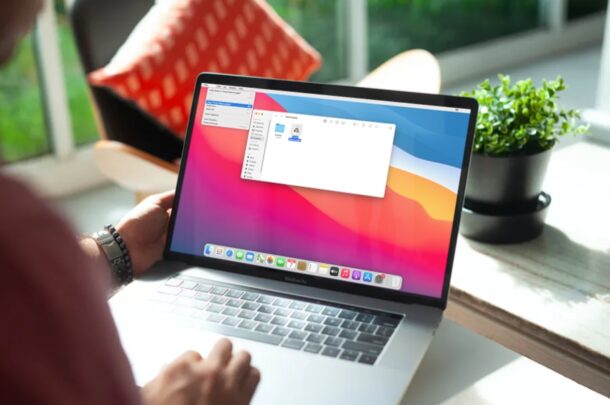

Pernah terfikir bagaimana anda boleh memindahkan fail dan folder di Mac? Sekiranya anda menggunakan Mac pertama dan baru menggunakan macOS, salah satu perkara pertama yang mungkin anda minati adalah organisasi fail, terutamanya jika anda beralih dari Windows.
Langkah pertama untuk betul menguruskan fail adalah mengetahui cara memindahkan fail dan menyimpannya dalam pelbagai folder. Pada Windows, anda mungkin terbiasa memotong dan menampal fail di lokasi yang berbeza. Walau bagaimanapun, pada macOS, anda memotong dan menampal fail atau folder berfungsi berbeza. Walau apa pun, terdapat banyak cara untuk memindahkan fail ke lokasi tertentu pilihan anda.
Walaupun pemindahan fail atau folder di macOS cukup mudah, anda memerlukan sedikit masa untuk membiasakannya jika anda berasal dari dunia Windows dan merupakan pengguna Mac baru. Dalam artikel ini, kita akan membincangkan tiga cara berbeza untuk memindahkan fail dan folder di Finder di Mac.
Cara Memindahkan Fail & Folder di Mac dengan Salin-Tampal
Ini adalah salah satu daripada tiga cara yang boleh anda gunakan untuk memindahkan fail anda dari satu lokasi ke lokasi lain dengan lancar. Cukup ikuti langkah di bawah untuk memulakan.
Lancarkan Finder di Mac anda dari Dock.

 Semak imbas dan cari fail atau folder yang ingin anda pindahkan. Sekarang, klik kanan atau Control-klik pada fail dan klik”Salin”.
Semak imbas dan cari fail atau folder yang ingin anda pindahkan. Sekarang, klik kanan atau Control-klik pada fail dan klik”Salin”.

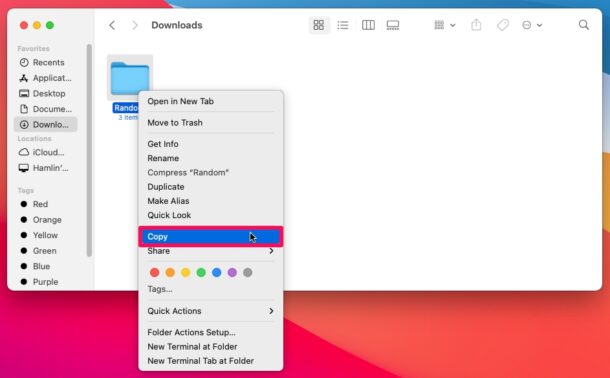 Seterusnya, gunakan Finder untuk menuju ke lokasi yang anda mahu pindahkan fail ke dan Control-klik (klik kanan) di kawasan kosong. Pilih”Tampal Item”dan fail akan segera muncul di sini.
Seterusnya, gunakan Finder untuk menuju ke lokasi yang anda mahu pindahkan fail ke dan Control-klik (klik kanan) di kawasan kosong. Pilih”Tampal Item”dan fail akan segera muncul di sini.


Itu sahaja. Anda berjaya memindahkan fail. Namun, perlu diingat bahawa fail juga masih disimpan di lokasi asalnya sejak anda menyalin dan menampalnya. Anda boleh membuang fail secara manual dari lokasi asalnya dan memindahkannya ke Sampah.
Memindahkan Fail & Folder di Mac dengan Seret & Lepas
Ini mungkin cara termudah untuk memindahkan fail Mac terutamanya jika anda berasal dari Windows, kerana ia serupa. Jadi, tanpa basa-basi lagi, mari kita lihat.
Lancarkan Finder dari Dock dan cari fail yang anda mahu pindahkan.

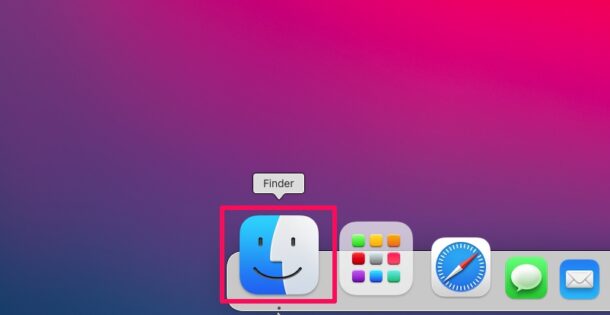 Pelbagai lokasi di Mac anda muncul di panel kiri di Finder. Cukup seret dan lepaskan fail atau folder di lokasi yang anda mahukan. Kaedah seret dan lepas ini boleh digunakan untuk memindahkan dan menyimpan fail dalam folder.
Pelbagai lokasi di Mac anda muncul di panel kiri di Finder. Cukup seret dan lepaskan fail atau folder di lokasi yang anda mahukan. Kaedah seret dan lepas ini boleh digunakan untuk memindahkan dan menyimpan fail dalam folder.


Seperti yang anda lihat, ia berfungsi seperti kaedah seret dan lepas pada moden versi Windows.
Cara Memindahkan Fail di Mac Menggunakan Bar Tajuk
Ini adalah cara unik untuk memindahkan fail di macOS dan berguna terutamanya jika anda sudah membuka fail di skrin. Cukup ikuti langkah-langkah di bawah untuk mengetahui cara memindahkan fail menggunakan bar tajuk.
Anda perlu membuka fail terlebih dahulu di Mac anda. Sekarang, jika anda mengarahkan kursor ke atas nama fail di bar tajuk, anda akan melihat ikon chevron muncul seperti yang ditunjukkan di bawah.

 Mengklik ikon chevron akan memunculkan pop-menu ke atas yang membolehkan anda menukar nama dan tujuan fail. Anda boleh mengklik destinasi semasa seperti gambar di bawah untuk memindahkan fail ke tempat lain.
Mengklik ikon chevron akan memunculkan pop-menu ke atas yang membolehkan anda menukar nama dan tujuan fail. Anda boleh mengklik destinasi semasa seperti gambar di bawah untuk memindahkan fail ke tempat lain.

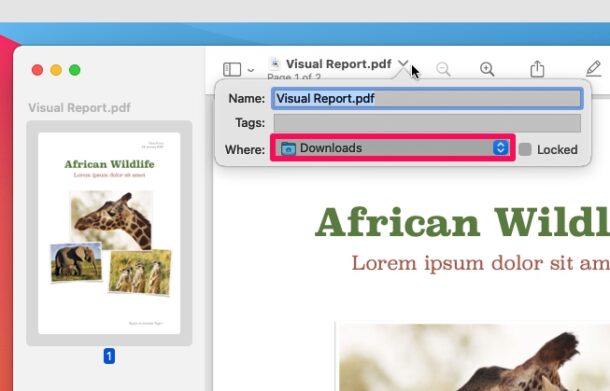 Sekarang, pilih lokasi pilihan anda dari menu dropdown dan fail akan dipindahkan dengan segera.
Sekarang, pilih lokasi pilihan anda dari menu dropdown dan fail akan dipindahkan dengan segera.
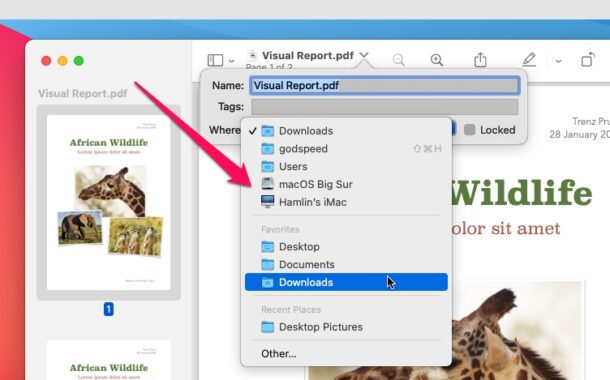
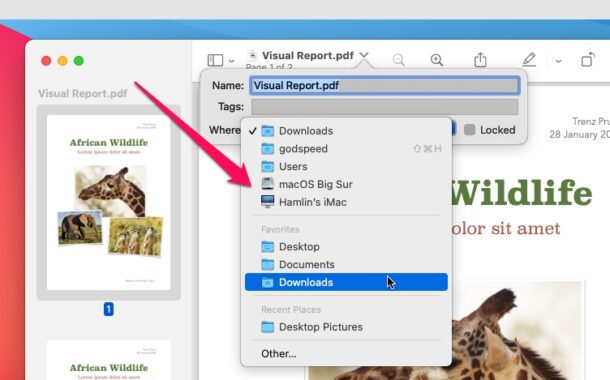
Hanya itu sahaja. Malangnya, anda tidak dapat memindahkan folder menggunakan kaedah ini.
Seperti yang anda lihat, terdapat tiga cara unik untuk memindahkan fail dan folder di macOS. Seret dan lepas mungkin merupakan kaedah terpantas dan termudah untuk memindahkan fail untuk pengguna Mac baru sehingga mereka pelajari dan dapatkan jalan pintas papan kekunci Mac .
Walaupun macOS tidak menawarkan cara langsung untuk memotong dan menampal fail, anda boleh memanfaatkan jalan pintas papan kekunci yang pada dasarnya melakukan perkara yang sama. Tekan Command + C setelah memilih fail untuk menyalinnya ke papan keratan anda. Seterusnya, menuju ke lokasi di mana anda ingin memindahkan fail dan tekan Command + Option + V. Ini akan menampal fail di sini dan membuangnya dari lokasi asalnya. Anda juga boleh memotong dan menampal fail dan folder dengan pilihan menu .
Ngomong-ngomong, kaedah yang diliputi di sini berfungsi pada dasarnya pada setiap versi macOS dan Mac OS X yang pernah dikeluarkan, jadi sama ada anda menggunakan rilis macOS terbaru atau versi yang lebih lama, anda akan dapati pengurusan fail adalah sama dengan Finder.
Kami harap anda dapat mempelajari pelbagai cara untuk memindahkan fail dan folder yang disimpan di Mac anda. Mana antara kaedah ini yang paling mungkin anda gunakan? Sudahkah anda mencuba kaedah pintasan papan kekunci untuk memindahkan fail dengan lebih pantas? Adakah anda boleh berkongsi pendapat dan pengalaman berharga anda di bahagian komen di bawah. Sekiranya anda menggunakan Mac pertama dan baru menggunakan macOS,…